वैलोरेंट वीडियो गेम एक प्रथम-व्यक्ति शूटर सामरिक गेम है जिसे आप अपने विंडोज 10 पीसी पर खेल सकते हैं। एक्शन सीक्वेंस लुभावने हैं, और कोई भी वास्तव में इस शूटिंग गेम का आनंद ले सकता है बशर्ते आपके पास आवश्यक हार्डवेयर हो। यह गाइड कुछ तरीकों से मदद करेगी जो पीसी पर वैलेरेंट क्रैशिंग को हल करने में मदद करेगी।
पीसी पर वैलोरेंट क्रैश को ठीक करने के तरीके
न्यूनतम आवश्यकताओं की जांच करें
ग्राफ़िक्स ड्राइवर अपडेट करें
विंडोज़ अपडेट करें
अपना एंटीवायरस अक्षम करें
गेम ग्राफ़िक्स को कम करें
ओवरक्लॉकिंग बंद करें
अन्य एप्लिकेशन बंद करें
पद्धति 1:न्यूनतम आवश्यकताएं जांचें

यह एक समस्या निवारण चरण नहीं है बल्कि यह सुनिश्चित करने के लिए सावधानी है कि आपका कंप्यूटर हार्डवेयर न्यूनतम आवश्यकताओं को पूरा करता है। यदि नहीं, तो आपको अपने हार्डवेयर को अपग्रेड करने की आवश्यकता है और फिर गेम खेलने का प्रयास करें। यदि नीचे सूचीबद्ध आवश्यकताएं आपके पीसी के विनिर्देशों से मेल खाती हैं, तो आप अगले चरण पर जा सकते हैं।
विधि 2:ग्राफ़िक्स ड्राइवर को अपडेट करें
आपके पीसी पर वेलोरेंट क्रैशिंग को हल करने के लिए उठाया जा सकने वाला पहला समस्या निवारण कदम आपके ग्राफिक्स ड्राइवर को अपडेट करना है। ड्राइवर छोटे प्रोग्राम होते हैं जो उपयोगकर्ता और हार्डवेयर के बीच संचार स्थापित करने में मदद करते हैं। आपके ड्राइवरों को अपडेट करने के तीन तरीके हैं, जिनके बारे में मैंने नीचे बताया है।
विकल्प 1:आधिकारिक वेबसाइट के माध्यम से ड्राइवर्स को अपडेट करें
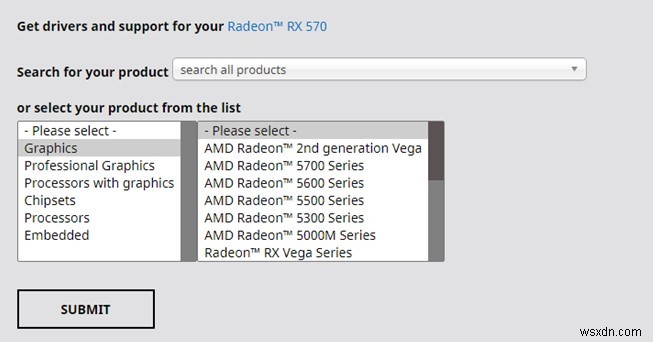
छवि क्रेडिट:एएमडी यदि आप अपने ग्राफिक्स कार्ड के मॉडल और निर्माण को जानते हैं, तो आप हार्डवेयर की आधिकारिक समर्थन वेबसाइट पर जा सकते हैं और वहां से अपडेट किए गए ड्राइवर डाउनलोड कर सकते हैं। सामान्य प्रक्रिया चरण इस प्रकार हैं:
चरण 1 :आधिकारिक सहायता वेबसाइट पर जाएं।
चरण 2 :खोज बॉक्स में अपने ग्राफ़िक्स कार्ड का मॉडल नंबर दर्ज करें और एंटर दबाएं।
चरण 3 :आपके ग्राफिक्स कार्ड से संबंधित सभी संसाधनों की एक सूची प्रदर्शित की जाएगी। ड्राइवर्स सेक्शन पर क्लिक करें और फिर डाउनलोड बटन पर क्लिक करें।
चौथा चरण :फ़ाइल डाउनलोड हो जाने के बाद, इंस्टॉलेशन प्रक्रिया आरंभ करने के लिए डबल क्लिक करें। सकारात्मक प्रतिक्रियाओं के साथ ऑन-स्क्रीन निर्देशों का पालन करें और ड्राइवरों को अपने सिस्टम पर इंस्टॉल करें।
चरण 5 :कंप्यूटर को पुनरारंभ करें और फिर Valorant खेलने का प्रयास करें और जांचें कि गेम के दौरान आपका पीसी क्रैश हो रहा है या नहीं।
विकल्प 2:डिवाइस मैनेजर का उपयोग करें
ड्राइवर ऑपरेटिंग सिस्टम का एक महत्वपूर्ण हिस्सा हैं। शायद यही कारण है कि माइक्रोसॉफ्ट ने विंडोज ऑपरेटिंग सिस्टम में डिवाइस मैनेजर के रूप में जाना जाने वाला एक इन-बिल्ट टूल तैयार किया है। यदि Microsoft सर्वर पर नवीनतम ड्राइवर उपलब्ध है तो यह उपयोगिता स्वचालित रूप से ड्राइवर की समस्याओं को स्कैन कर सकती है और उन्हें अपडेट कर सकती है। आपके सिस्टम पर डिवाइस मैनेजर का उपयोग करने के चरण यहां दिए गए हैं:
चरण 1 :रन बॉक्स खोलने के लिए विंडोज + आर की दबाएं और "devmgmt.msc" टाइप करें और ओके बटन दबाएं।
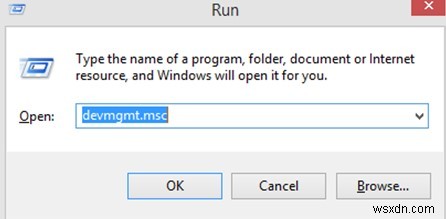
चरण 2 :डिवाइस मैनेजर विंडो स्क्रीन पर दिखाई देगी, जो आपके सिस्टम में स्थापित सभी मौजूदा ड्राइवरों को सूचीबद्ध करेगी। ड्रॉपडाउन प्रकट करने के लिए डिस्प्ले एडेप्टर पर क्लिक करें।
चरण 3 :सूची से अपना ग्राफ़िक्स कार्ड चुनें और उस पर राइट-क्लिक करें। कॉन्टेक्स्ट मेन्यू से अपडेट ड्राइवर चुनें और स्क्रीन पर दिखाई देने वाले निर्देशों का पालन करें।
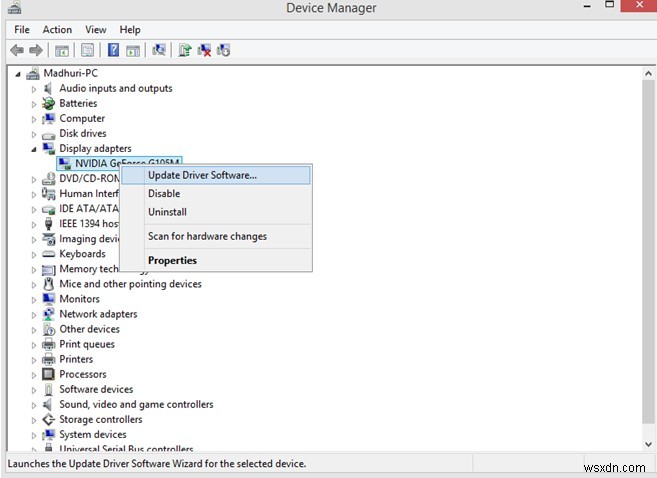
ध्यान दें: डिवाइस मैनेजर Microsoft सर्वर पर अद्यतन किए गए ड्राइवरों की खोज करने के लिए सीमित है, और यह पहले विकल्प में उल्लिखित ओईएम वेबसाइटों पर खोज नहीं करेगा।
विकल्प 3:स्मार्ट ड्राइवर केयर का उपयोग करें
स्मार्ट ड्राइवर केयर एक प्रोग्राम है जो आपके सिस्टम में स्थापित ड्राइवरों और प्रोग्रामों को अपडेट करने के लिए एक उपकरण के रूप में कार्य करता है। यह स्वचालित रूप से आपके कंप्यूटर के हार्डवेयर को स्कैन कर सकता है, वर्तमान ड्राइवरों की जांच कर सकता है और फिर इंटरनेट पर अपडेट किए गए ड्राइवरों को खोज सकता है। एक बार जब इसे कोई अपडेट मिल जाता है, तो यह परिणाम प्रदर्शित करता है और उपयोगकर्ता जो भी ड्राइवर चाहता है उसे अपडेट करने के लिए उपयोगकर्ता के विवेक की प्रतीक्षा करता है।
स्मार्ट ड्राइवर केयर बेसिक वर्जन नि:शुल्क उपलब्ध है और इसे नीचे दिए गए लिंक से डाउनलोड किया जा सकता है। यह संस्करण आपके कंप्यूटर पर ड्राइवर की सभी समस्याओं को स्कैन और पहचान सकता है और प्रत्येक दिन केवल दो ड्राइवरों को अपडेट कर सकता है। यूजर्स को अगले दो ड्राइवर्स को अपडेट करने के लिए 24 घंटे का इंतजार करना होगा। हालाँकि, यदि आप प्रो संस्करण खरीदते हैं, तो आप एक ही बार में सभी ड्राइवरों को अपडेट कर सकते हैं। आपके पीसी पर वेलोरेंट क्रैशिंग को ठीक करने के लिए स्मार्ट ड्राइवर्स केयर का उपयोग करने के चरण यहां दिए गए हैं:
चरण 1 :नीचे दिए गए लिंक से स्मार्ट ड्राइवर केयर डाउनलोड करें:
| ऑपरेटिंग सिस्टम: | Windows 7 / 8 / 10 64-बिट |
| प्रोसेसर: | Intel Core 2 DUO E8400 |
| मेमोरी: | 4 जीबी रैम |
| ग्राफ़िक्स कार्ड: | Intel HD 4000 |
चरण 2 :डाउनलोड की गई फ़ाइल पर डबल क्लिक करके और स्क्रीन पर दिखाई देने वाले निर्देशों का पालन करके सॉफ़्टवेयर इंस्टॉल करें।
चरण 3 :एप्लिकेशन इंस्टॉल हो जाने के बाद, इसे खोलें और स्कैन नाउ विकल्प पर क्लिक करें।
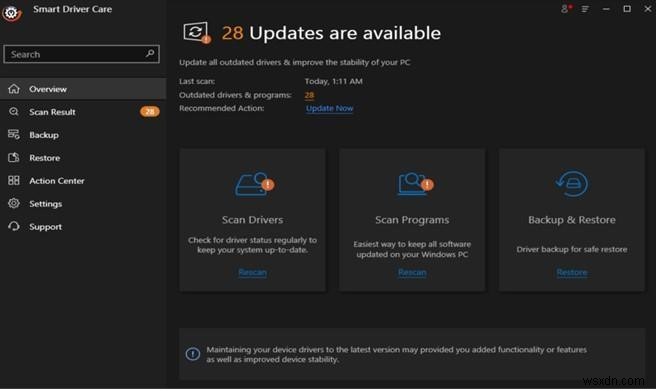
चौथा चरण :स्मार्ट ड्राइवर केयर आपके सिस्टम में ड्राइवर की सभी समस्याओं को सूचीबद्ध करेगा। वह समस्या चुनें जो आपके ग्राफ़िक कार्ड से संबंधित हो और उसके आगे अपडेट ड्राइवर लिंक पर क्लिक करें।
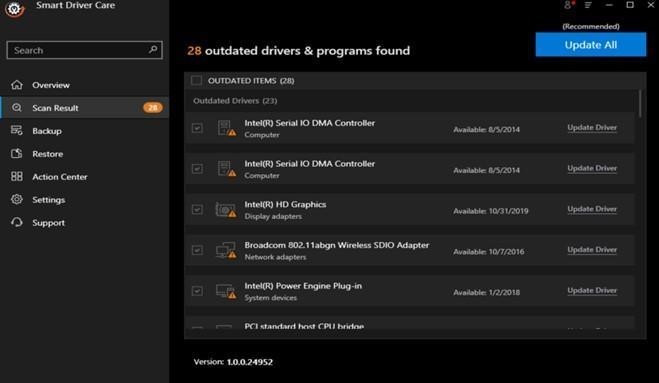
चरण 5 :एक बार अपडेट करने की प्रक्रिया पूरी हो जाने के बाद, Valorant लॉन्च करने का प्रयास करें और जांचें कि गेम के दौरान पीसी के क्रैश होने की समस्या का समाधान हो गया है या नहीं।
विधि 3:Windows अपडेट करें
अगली विधि जिसे हमें आपके कंप्यूटर में वेलोरेंट क्रैशिंग को हल करने के लिए लागू करने की आवश्यकता है, वह है आपके विंडोज़ पीसी को अपडेट करना। Microsoft ने अपने सभी विंडोज 10 उपयोगकर्ताओं को नियमित अपडेट प्रदान किया, जिससे आपके कंप्यूटर को कुशलता से काम करने में मदद मिली। यहां आपके कंप्यूटर पर अपडेट प्रक्रिया आरंभ करने के चरण दिए गए हैं।
चरण 1 :सेटिंग विंडो खोलने के लिए Windows + I कुंजी दबाएं।
चरण 2 :विभिन्न अपडेट विकल्पों में से अपडेट और सुरक्षा चुनें।
चरण 3 :अब, विंडो के दाईं ओर स्थित चेक फॉर अपडेट्स पर क्लिक करें।
यह प्रक्रिया समय लेने वाली है, और एक बार यह पूरी हो जाती है। अपने सिस्टम को पुनरारंभ करें और जांचें कि क्या आप अभी भी वैलोरेंट क्रैशिंग समस्याओं का सामना कर रहे हैं।
पद्धति 4:अपना एंटीवायरस अक्षम करें
साइबर-अपराध हमलों की संख्या में वृद्धि के साथ, एंटीवायरस प्रोग्राम अब संभावित दुर्भावनापूर्ण सॉफ़्टवेयर को ब्लॉक करने के लिए सावधानीपूर्वक डिज़ाइन किए गए हैं। इसका मतलब है कि आपका एंटीवायरस किसी भी ऐसे एप्लिकेशन को ब्लॉक कर सकता है जो अतिरिक्त एहतियाती उपाय के रूप में मैलवेयर नहीं है, जिसे फाल्स पॉजिटिव भी कहा जाता है। यह सुनिश्चित करने के लिए कि आपका एंटीवायरस आपके पीसी पर वैलोरेंट गेम को ब्लॉक नहीं कर रहा है, एंटीवायरस को कुछ समय के लिए अक्षम करने का प्रयास करें और फिर जांचें। एंटीवायरस को अक्षम करने के लिए, इन चरणों का पालन करें:
चरण 1 :अपने टास्कबार में स्थित एंटीवायरस आइकन पर राइट-क्लिक करें।
चरण 2 :विकल्पों में से, बंद करें विकल्प पर क्लिक करें और यदि लागू हो तो एक समय सीमा चुनें।
चरण 3 :Valorant खेलने की कोशिश करें और जांचें कि गेम के दौरान आपका पीसी क्रैश तो नहीं हो रहा है।
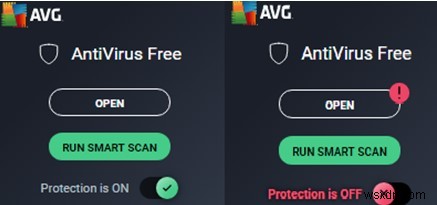
ध्यान दें: गेम की जांच करने के बाद एंटीवायरस को पुन:सक्षम करना न भूलें।
चौथा चरण :यदि Valorant ठीक काम करता है, तो आपको अपने एंटीवायरस की Valorant निष्पादन योग्य फ़ाइल में एक अपवाद जोड़ना होगा।
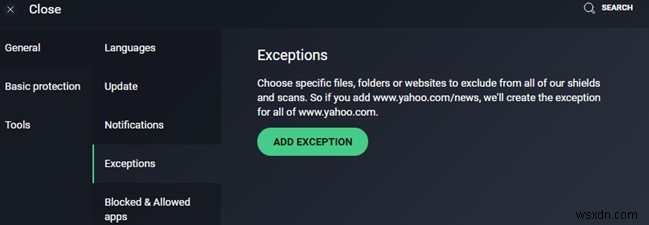
पद्धति 5:गेम ग्राफ़िक्स को कम करें
यद्यपि आपका कंप्यूटर न्यूनतम आवश्यकताओं से मेल खाता है, कभी-कभी आप गेम सेटिंग्स को कम कर सकते हैं ताकि एक एप्लिकेशन के लिए पीसी के संपूर्ण संसाधनों का उपयोग न किया जा सके। यह गेम के भीतर से गेम सेटिंग को कम करके किया जा सकता है।
चरण 1 :गेम लॉन्च करें और फिर सेटिंग्स तक पहुंचें।
चरण 2 :अब, शीर्ष पर स्थित वीडियो टैब पर और फिर दूसरे स्तर पर ग्राफ़िक्स गुणवत्ता टैब पर क्लिक करें।
चरण 3 :तदनुसार परिवर्तन करें और गुणवत्ता को उच्च से निम्न में करने का प्रयास करें और फिर जांचें कि क्या वैलेरेंट अभी भी आपके पीसी पर क्रैश हो रहा है।
विधि 6:ओवरक्लॉकिंग बंद करें

कई गेमर्स अपने हार्डवेयर के अधिकतम लाभ का उपयोग करने के लिए अपने जीपीयू को ओवरक्लॉक करते हैं। लंबे समय में इस प्रक्रिया की अनुशंसा नहीं की जाती है क्योंकि यह हार्डवेयर को नुकसान पहुंचा सकती है और आपके सिस्टम को अस्थिर कर सकती है। यदि आपके पास MSI या XTU जैसे कोई ओवरक्लॉकिंग एप्लिकेशन हैं जो वर्तमान में आपके पीसी को बढ़ा रहे हैं, तो आप उन्हें अक्षम कर सकते हैं और वेलोरेंट चलाने की कोशिश कर सकते हैं और जांच सकते हैं कि गेम के दौरान आपका पीसी क्रैश हो गया है या नहीं।
पद्धति 7:अन्य ऐप्लिकेशन बंद करें
चल रहे सभी एप्लिकेशन आपके RAM का उपभोग करते हैं, और यह आपकी मेमोरी को सीमित करता है। यह एक सामान्य समस्या निवारण चरण है जिसके लिए उपयोगकर्ता को एप्लिकेशन चलाने की आवश्यकता होती है जब संपूर्ण RAM लगभग निःशुल्क होती है। यह संभव अन्य सभी अनुप्रयोगों को बंद करके किया जा सकता है। इसे प्राप्त करने के चरण यहां दिए गए हैं:
चरण 1 :प्रासंगिक मेनू खोलने के लिए टास्कबार पर राइट-क्लिक करें और सूची के कार्य प्रबंधक का चयन करें।
चरण 2 :टास्क मैनेजर विंडो खुलेगी, जिसमें प्रोसेस टैब हाइलाइट होगा।
चरण 3 :आपके कंप्यूटर पर वर्तमान में चल रहे सभी एप्लिकेशन को उनके द्वारा उपयोग की जा रही मेमोरी की मात्रा के अनुसार सॉर्ट करने के लिए प्रोसेस टैब के नीचे मेमोरी सब टैब पर क्लिक करें।
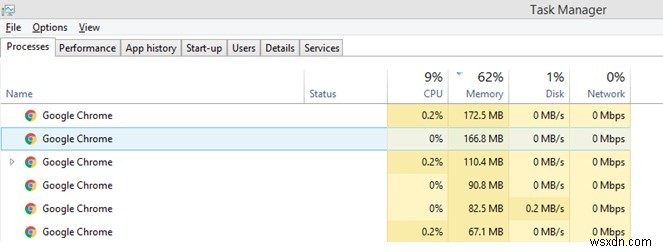
चौथा चरण :अपने RAM को खाली करने के लिए सूची के शीर्ष से सभी तृतीय-पक्ष प्रोग्राम बंद करना प्रारंभ करें।
चरण 5 :उस ऐप पर राइट-क्लिक करें जिसे आप बंद करना चाहते हैं और संदर्भ मेनू से कार्य समाप्त करें चुनें।
ध्यान दें :आपको सभी प्रोग्राम बंद करने की आवश्यकता नहीं है। जब तक स्मृति उपयोग प्रतिशत केवल 10 से 20% के आसपास न हो, तब तक शीर्ष एप्लिकेशन से बाहर निकलते रहें।
पीसी पर वैलोरेंट क्रैश को ठीक करने के बारे में अंतिम शब्द
उपर्युक्त सुधार सभी समस्या निवारण मंचों पर अन्य गेमर्स द्वारा उपयोग और सुझाए गए सबसे आम हैं। आप इन विधियों को अपनी पसंद के किसी भी क्रम में आज़मा सकते हैं और उस विधि पर रुक सकते हैं जो आपके वैलोरेंट क्रैशिंग मुद्दे को हल करती है। नीचे टिप्पणी अनुभाग में आपके लिए काम करने वाले सुधार का उल्लेख करें।
हमें सोशल मीडिया पर फॉलो करें - Facebook, Twitter, और YouTube। किसी भी प्रश्न या सुझाव के लिए, कृपया हमें नीचे टिप्पणी अनुभाग में बताएं। हम एक समाधान के साथ आपके पास वापस आना पसंद करेंगे। हम तकनीक से संबंधित सामान्य मुद्दों के जवाबों के साथ-साथ टिप्स और ट्रिक्स पर नियमित रूप से पोस्ट करते हैं।
-
Acer Nitro 5 ड्राइवर्स को कैसे अपडेट करें?
एसर नाइट्रो 5 एक गेमिंग लैपटॉप है जिसमें गेमिंग प्रशंसकों की जरूरतों को पूरा करने के लिए बनाया गया एक शक्तिशाली पीसी है। इस लैपटॉप के अपग्रेड को दो श्रेणियों में बांटा गया है:BIOS अपडेट और ड्राइवर अपडेट। हार्डवेयर और सॉफ्टवेयर के बीच संचार बनाए रखने के लिए BIOS और ड्राइवरों को अद्यतित रखना महत्वपूर्
-
पीसी पर स्लाइम रैंचर 2 के क्रैश होने को कैसे ठीक करें
एक प्रथम-व्यक्ति जीवन सिमुलेशन साहसिक वीडियो गेम, स्लाइम रैंचर 2, अमेरिकी स्वतंत्र स्टूडियो मोनोमी पार्क द्वारा अपने पूर्ववर्ती के सीधे सीक्वल के रूप में बनाया और जारी किया गया था। यह बहुत अच्छी रेटिंग और समीक्षा होने के बारे में त्वरित दावा करता है। हालाँकि, कई गेमर्स फ्रीजिंग, क्रैशिंग या लॉन्च नह
-
Windows PC पर Microsoft टीम क्रैश होने को कैसे ठीक करें
Windows 11 में पहले से इंस्टॉल किए गए कई ऐप्लिकेशन में से एक माइक्रोसॉफ्ट टीम है। दुर्भाग्य से, व्यापार सहयोग के लिए एक शानदार मंच होने के बावजूद, यह अक्सर दुर्घटनाग्रस्त हो जाता है। यदि Microsoft Teams ने Windows 11 में समस्या का निदान और समाधान करने का तरीका यहां दिया है प्रोग्राम आपके कंप्यूटर पर
